Texteingabe/Textbausteine
 Für Langtexte, d.h. Eingabefelder, die mehr als 100 Zeichen beinhalten dürfen, gibt es einige Funktionalitäten, die Ihnen das Arbeiten mit b-logic® erleichtern. Langtexte, die eine solche Funktion aufweisen sind blau-kursiv gekennzeichnet. Per Doppelklick in das entsprechende Eingabefeld öffnet sich das Texteingabefenster, welches Ihnen zusätzliche Möglichkeiten bietet. Im Texteingabefenster können Sie Textbausteine, die sie in den allgemeinen Grundlagen angelgt haben, über die Suche [F3] auswählen. Füre einige Langtext-Eingabefelder gibt es zusätzliche Funktionen, die hier näher beschrieben werden.
Für Langtexte, d.h. Eingabefelder, die mehr als 100 Zeichen beinhalten dürfen, gibt es einige Funktionalitäten, die Ihnen das Arbeiten mit b-logic® erleichtern. Langtexte, die eine solche Funktion aufweisen sind blau-kursiv gekennzeichnet. Per Doppelklick in das entsprechende Eingabefeld öffnet sich das Texteingabefenster, welches Ihnen zusätzliche Möglichkeiten bietet. Im Texteingabefenster können Sie Textbausteine, die sie in den allgemeinen Grundlagen angelgt haben, über die Suche [F3] auswählen. Füre einige Langtext-Eingabefelder gibt es zusätzliche Funktionen, die hier näher beschrieben werden.
Textbausteine anlegen
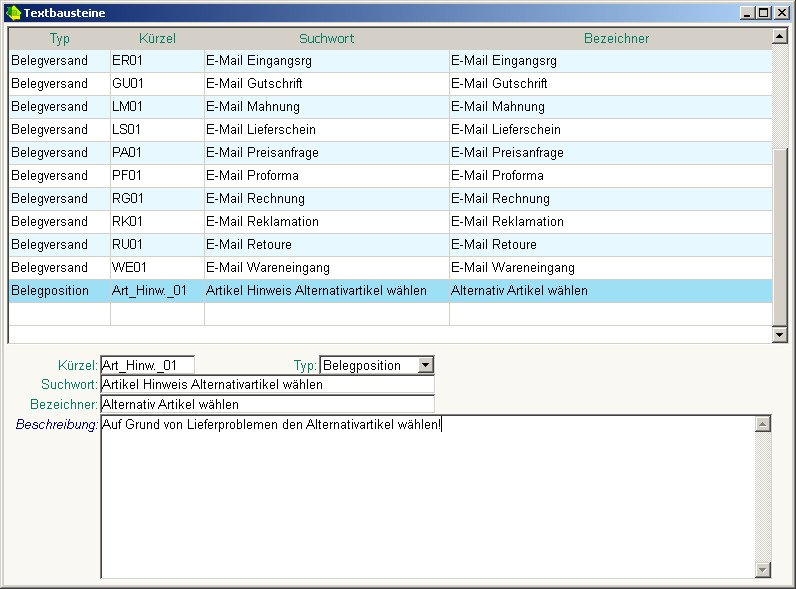 Textbausteine sind ein nützliches Werkzeug um sich wiederholende Texte schnell einzufügen oder Vorlagen zu erstellen. Neue Textbausteine können Sie im Quickstartmenü unter [Einstellungen] → [Grundlagen] → [Belege] → [Textbausteine] anlegen.
Textbausteine sind ein nützliches Werkzeug um sich wiederholende Texte schnell einzufügen oder Vorlagen zu erstellen. Neue Textbausteine können Sie im Quickstartmenü unter [Einstellungen] → [Grundlagen] → [Belege] → [Textbausteine] anlegen.
Dazu wählen Sie in der Werkzeugleiste [Neuen Datensatz anlegen]. Vergeben Sie Kürzel, Suchwort, Bezeichner und Beschreibung. Wählen Sie bei Typ Belegposition. Belegversand ist für Sie nur von Bedeutung, wenn Sie Belege aus b-logic® per Mail versenden. Auf diese Thematik wird im Menüpunkt Belege → Grundlagen/Voreinstellungen näher eingegangen.
Im Feld Beschreibung geben Sie den eigentlichen Text des Textbausteins ein. Per Doppelklick in das Eingabefeld erscheint ein neues Fenster in dem Sie zusätzliche Funktionen in den Text implementieren können. Mehr dazu erfahren sie hier.
Änderungen die übernommen werden sollen, müssen gespeichert werden [Datensatz Speichern]. Über [Datensatz löschen] können Sie den ausgewählten Textbaustein entfernen.